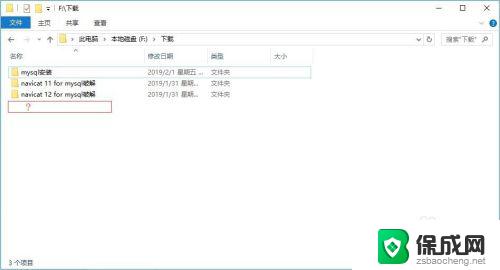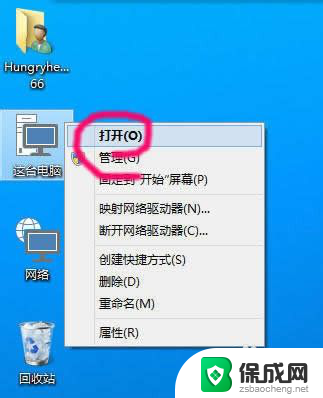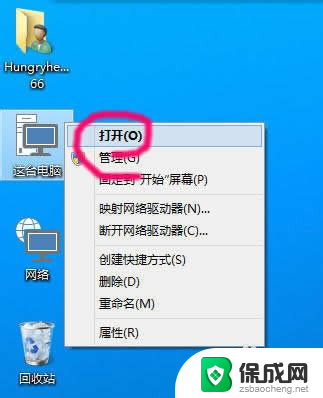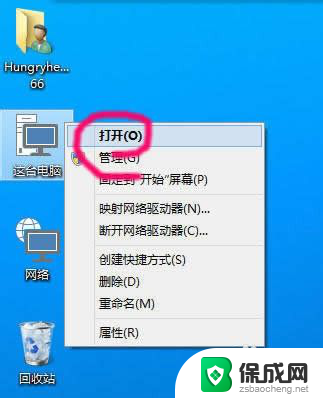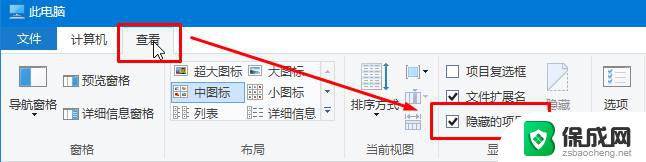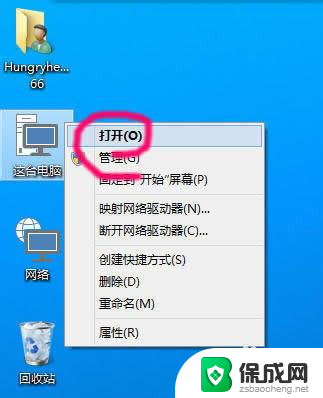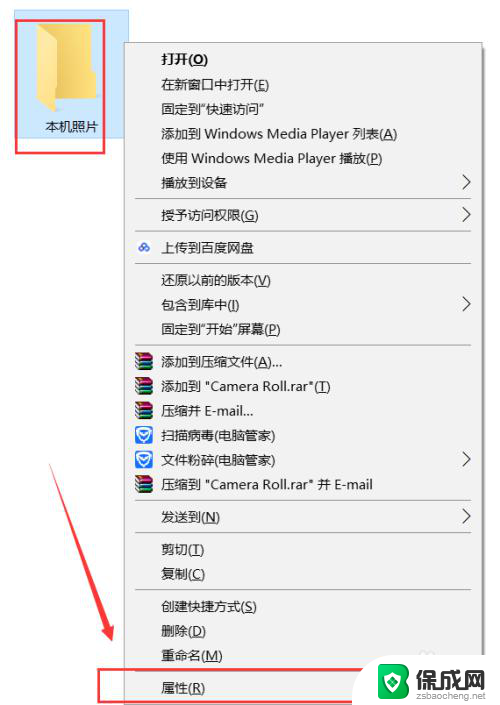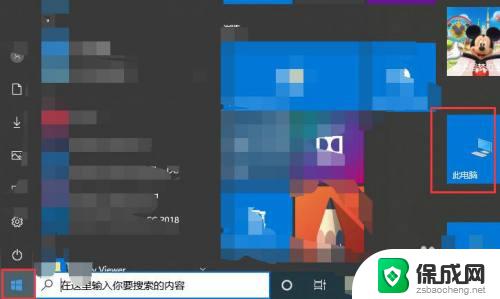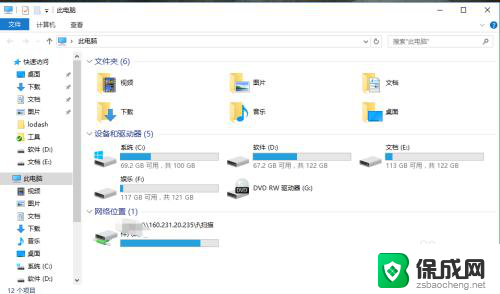电脑显示隐藏文件夹 win10怎么查看隐藏文件和文件夹
更新时间:2025-03-19 17:51:07作者:jiang
在使用Windows 10系统的电脑时,有时候我们需要查看隐藏的文件和文件夹,有些文件可能被系统隐藏起来,让我们无法直接找到。在win10系统中,如何查看这些隐藏的文件和文件夹呢?通过简单的操作,我们就能轻松找到隐藏的内容。接下来让我们一起来探讨一下win10系统中显示隐藏文件和文件夹的方法。
操作方法:
1.打开"我的电脑",如果有打开一窗口.就跳过这一步
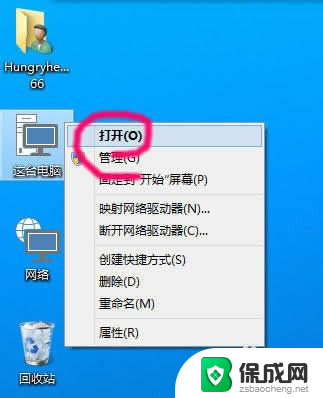
2.点击查看,打开查看选项
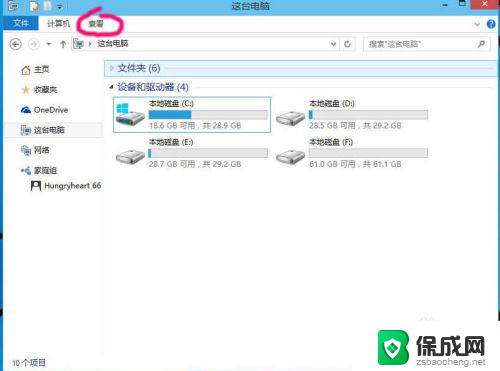
3.点击打开右边的选项
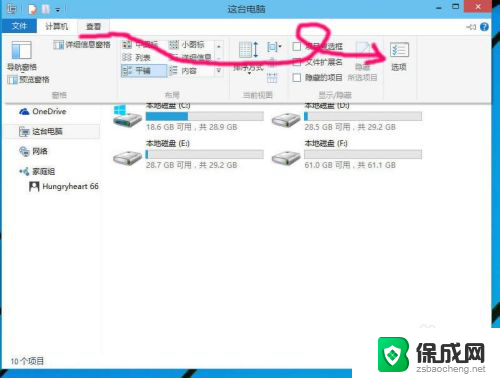
4.选择第二选项页"查看"
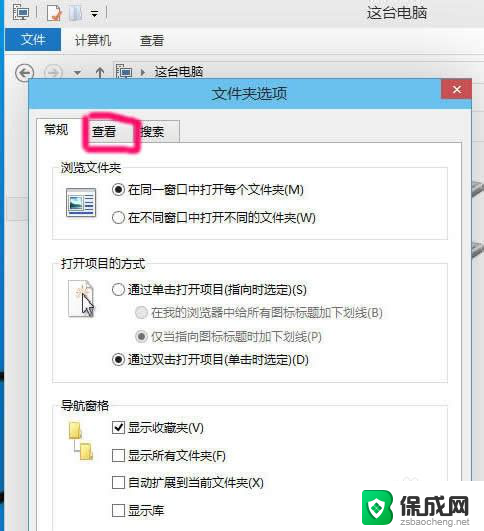
5.取消勾选"显示隐藏的文件.文件夹和驱动器",点击确定就可查看隐藏文件
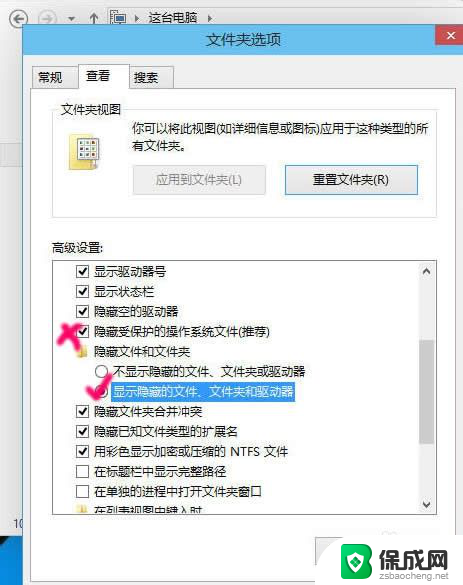
6.如果你熟悉操作系统,建议取消勾选"隐藏受保护的操作系统文件"
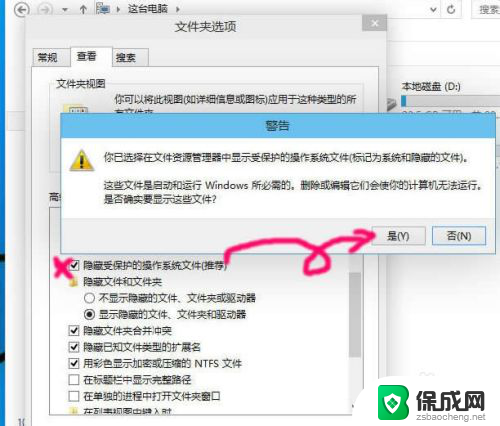
以上就是电脑显示隐藏文件夹的全部内容,如果有遇到这种情况,那么你就可以根据小编的操作来进行解决,非常的简单快速,一步到位。